Inhaltssteuerelemente einfügen
Mithilfe von Inhaltssteuerelementen können Sie ein Formular mit Eingabefeldern erstellen, die von anderen Benutzern ausgefüllt werden können; oder Sie können Teile des Dokuments davor schützen, bearbeitet oder gelöscht zu werden. Inhaltssteuerelemente sind Objekte die Text enthalten, der formatiert werden kann. Inhaltssteuerelemente für einfachen Text können nur einen Absatz enthalten, während Steuerelemente für Rich-Text-Inhalte mehrere Absätze, Listen und Objekte (Bilder, Formen, Tabellen usw.) enthalten können.
Inhaltssteuerelemente hinzufügen
Neues Inhaltssteuerelement für einfachen Text erstellen:
- Positionieren Sie den Einfügepunkt innerhalb einer Textzeile, in die das Steuerelement eingefügt werden soll
oder wählen Sie eine Textpassage aus, die Sie zum Steuerungsinhalt machen wollen. - Wechseln Sie in der oberen Symbolleiste auf die Registerkarte Einfügen.
- Klicken Sie auf den Pfeil neben dem Symbol
 Inhaltssteuerelemente.
Inhaltssteuerelemente. - Wählen sie die Option Inhaltssteuerelement für einfachen Text einfügen aus dem Menü aus.
Das Steuerelement wird an der Einfügemarke innerhalb einer Zeile des vorhandenen Texts eingefügt. Bei Steuerelementen für einfachen Text können keine Zeilenumbrüche hinzugefügt werden und sie dürfen keine anderen Objekte wie Bilder, Tabellen usw. enthalten.

Neues Inhaltssteuerelement für Rich-Text erstellen:
- Positionieren Sie die Einfügemarke am Ende eines Absatzes, nach dem das Steuerelement hinzugefügt werden soll
oder wählen Sie einen oder mehrere der vorhandenen Absätze aus, die Sie zum Steuerungsinhalt machen wollen. - Wechseln Sie in der oberen Symbolleiste auf die Registerkarte Einfügen.
- Klicken Sie auf den Pfeil neben dem Symbol
 Inhaltssteuerelemente.
Inhaltssteuerelemente. - Wählen sie die Option Inhaltssteuerelement für Rich-Text einfügen aus dem Menü aus.
Das Steuerungselement wird in einem neuen Paragraphen eingefügt. Rich-Text-Inhaltssteuerelemente ermöglichen das Hinzufügen von Zeilenumbrüchen und Sie können multiple Absätze sowie auch Objekte enthalten z. B. Bilder, Tabellen, andere Inhaltssteuerelemente usw.
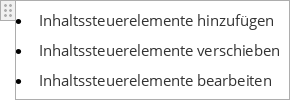
Hinweis: Der Rahmen des Textfelds für das Inhaltssteuerelement ist nur sichtbar, wenn das Steuerelement ausgewählt ist. In der gedruckten Version sind die Ränder nicht zu sehen.
Inhaltssteuerelemente verschieben
Steuerelemente können an eine andere Stelle im Dokument verschoben werden: Klicken Sie auf die Schaltfläche links neben dem Rahmen des Steuerelements, um das Steuerelement auszuwählen, und ziehen Sie es bei gedrückter Maustaste an die gewünschte Position.

Sie können Inhaltssteuerelemente auch kopieren und einfügen: wählen Sie das entsprechende Steuerelement aus und verwenden Sie die Tastenkombinationen STRG+C/STRG+V.
Inhaltssteuerelemente bearbeiten
Ersetzen Sie den Standardtext im Steuerelement („Text eingeben") durch Ihren eigenen Text: Wählen Sie den Standardtext aus und geben Sie einen neuen Text ein oder kopieren Sie eine beliebige Textpassage und fügen Sie diese in das Inhaltssteuerelement ein.
Der Text im Inhaltssteuerelement eines beliebigen Typs (für einfachen Text und Rich-Text) kann mithilfe der Symbole in der oberen Symbolleiste formatiert werden: Sie können Schriftart, -größe und -farbe anpassen und DekoSchriften und Formatierungsvorgaben anwenden. Es ist auch möglich die Texteigenschaften im Fenster Paragraph - Erweiterte Einstellungen zu ändern, das Ihnen im Kontextmenü oder in der rechten Seitenleiste zur Verfügung steht. Text in Rich-Text-Inhaltssteuerelementen kann wie normaler Dokumententext formatiert werden, Sie können beispielsweise den Zeilenabstand festlegen, Absatzeinzüge ändern oder Tab-Stopps anpassen.
Einstellungen für Inhaltssteuerelemente ändern
Die Einstellungen für Inhaltssteuerelemente öffnen Sie wie folgt:
- Wählen Sie das gewünschte Inhaltssteuerelement aus und klicken Sie auf den Pfeil neben dem Symbol
 Inhaltssteuerelemente in der oberen Symbolleiste und wählen Sie dann die Option Einstellungen Inhaltssteuerelemente aus dem Menü aus.
Inhaltssteuerelemente in der oberen Symbolleiste und wählen Sie dann die Option Einstellungen Inhaltssteuerelemente aus dem Menü aus. - Klicken Sie mit der rechten Maustaste auf eine beliebige Stelle im Inhaltssteuerelement und nutzen Sie die Option Einstellungen Steuerungselement im Kontextmenü.
Im sich nun öffnenden Fenstern können Sie die folgenden Parameter festlegen:

- Legen Sie in den entsprechenden Feldern Titel oder Tag des Steuerelements fest. Der Titel wird angezeigt, wenn das Steuerelement im Dokument ausgewählt wird. Tags werden verwendet, um Inhaltssteuerelemente zu identifizieren, damit Sie im Code darauf verweisen können.
- Wählen Sie aus, ob Sie Steuerelemente mit einem Begrenzungsrahmen anzeigen möchten oder nicht. Wählen Sie die Option Keine, um das Steuerelement ohne Begrenzungsrahmen anzuzeigen. Über die Option Begrenzungsrahmen können Sie die Feldfarbe im untenstehenden Feld auswählen. Klicken Sie auf die Schaltfläche Auf alle anwenden, um die festgelegten Darstellungseinstellungen auf alle Inhaltssteuerelemente im Dokument anzuwenden.
- Im Abschnitt Sperren können Sie das Inhaltssteuerelement mit der entsprechenden Option vor ungewolltem Löschen oder Bearbeiten schützen:
- Inhaltssteuerelement kann nicht gelöscht werden - Aktivieren Sie dieses Kontrollkästchen, um ein Löschen des Steuerelements zu verhindern.
- Inhaltssteuerelement kann nicht bearbeitet werden - Aktivieren Sie dieses Kontrollkästchen, um ein Bearbeiten des Steuerelements zu verhindern.
Klicken Sie im Fenster Einstellungen auf OK, um die Änderungen zu bestätigen.
Es ist auch möglich Inhaltssteuerelemente mit einer bestimmten Farbe hervorzuheben. Inhaltssteuerelemente farblich hervorheben:
- Klicken Sie auf die Schaltfläche links neben dem Rahmen des Steuerelements, um das Steuerelement auszuwählen.
- Klicken Sie auf der oberen Symbolleiste auf den Pfeil neben dem Symbol
 Inhaltssteuerelemente.
Inhaltssteuerelemente. - Wählen Sie die Option Einstellungen hervorheben aus dem Menü aus.
- Wählen Sie die gewünschte Farbe aus den verfügbaren Paletten aus: Themenfarben, Standardfarben oder neue benutzerdefinierte Farbe angeben. Um zuvor angewendete Farbmarkierungen zu entfernen, verwenden Sie die Option Keine Markierung.
Die ausgewählten Hervorhebungsoptionen werden auf alle Inhaltssteuerelemente im Dokument angewendet.
Inhaltssteuerelemente entfernen
Um ein Steuerelement zu entfernen ohne den Inhalt zu löschen, klicken Sie auf das entsprechende Steuerelement und gehen Sie vor wie folgt:
- Klicken Sie auf den Pfeil neben dem Symbol
 Inhaltssteuerelemente in der oberen Symbolleiste und wählen Sie dann die Option Steuerelement entfernen aus dem Menü aus.
Inhaltssteuerelemente in der oberen Symbolleiste und wählen Sie dann die Option Steuerelement entfernen aus dem Menü aus. - Klicken Sie mit der rechten Maustaste auf das Steuerelement und wählen Sie die Option Steuerungselement entfernen im Kontextmenü aus.
Um ein Steuerelement einschließlich Inhalt zu entfernen, wählen Sie das entsprechende Steuerelement aus und drücken Sie die Taste Löschen auf der Tastatur.